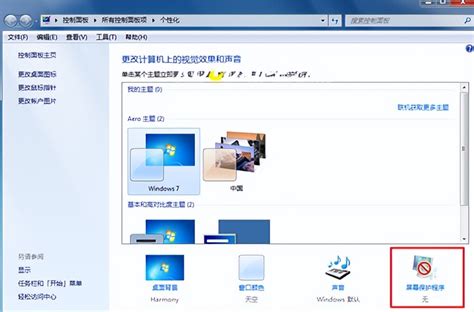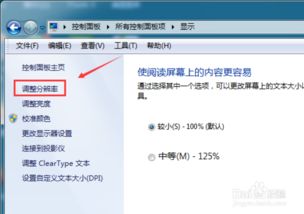如何在WIN7系统中设置长时间无操作后出现气泡屏幕保护?
在Windows 7操作系统中,设置长时间无操作后出现气泡屏幕保护,不仅能够为用户的桌面增添趣味性,还能在一定程度上保护显示器,延长其使用寿命。本文将详细介绍如何在Windows 7系统中设置这一功能,以便用户在享受美观屏幕保护的同时,确保计算机的安全与节能。

首先,我们需要了解Windows 7系统中屏幕保护程序的基本概念。屏幕保护程序(Screen Saver)是一种在一段时间内没有操作计算机时自动运行的程序,旨在防止显示器因长时间显示同一图像而产生烧屏现象。气泡屏幕保护是其中一种较为常见且受欢迎的类型,它以动态气泡的形式覆盖整个屏幕,既美观又实用。

一、进入控制面板
要设置气泡屏幕保护,首先需要进入Windows 7的控制面板。控制面板是Windows操作系统中的一个重要组件,用于管理和配置系统设置。在Windows 7中,您可以通过多种方法打开控制面板:
1. 右键单击计算机图标:在桌面的计算机图标上右键单击,选择“控制面板”。
2. 开始菜单:点击开始按钮,然后在搜索框中输入“控制面板”,点击搜索结果中的“控制面板”程序。
3. 快捷键:按下Win+R键,输入“control.exe”并回车,即可快速打开控制面板。
二、个性化设置
进入控制面板后,我们需要找到个性化设置选项。个性化设置允许用户自定义桌面主题、背景、窗口颜色、屏幕保护程序等。
1. 选择“外观和个性化”:在控制面板中,查看方式选择“类别”,然后找到并点击“外观和个性化”。
2. 进入个性化页面:在外观和个性化界面中,点击“个性化”选项。这将打开个性化设置页面,其中包含了更改桌面背景、窗口颜色、屏幕保护程序等选项。
三、设置屏幕保护程序
在个性化设置页面中,我们需要找到并设置屏幕保护程序。
1. 点击“屏幕保护程序”:在个性化页面的右下角,有一个“屏幕保护程序”选项,点击它。
2. 选择“气泡”屏幕保护:在屏幕保护程序设置界面中,您会看到一个下拉菜单,列出了所有可用的屏幕保护程序。在这个菜单中,找到并选择“气泡”屏幕保护。
3. 设置等待时间:在选择了“气泡”屏幕保护后,您需要设置一个等待时间。这个时间是计算机无操作后自动启动屏幕保护程序的时长。您可以在下拉菜单中选择一个合适的时间,如1分钟、5分钟、10分钟等,或者直接输入一个自定义的时间。
4. 应用并保存设置:完成上述设置后,点击“确定”按钮以应用并保存设置。现在,当您的计算机在设定的时间内没有操作时,就会自动启动气泡屏幕保护程序。
四、注意事项与优化建议
在设置气泡屏幕保护时,有一些注意事项和优化建议可以帮助您更好地使用这一功能:
1. 考虑节能与环保:虽然气泡屏幕保护能够为您的桌面增添趣味性,但长时间运行屏幕保护程序也会消耗一定的电能。因此,在设置等待时间时,请根据您的使用习惯和需求进行合理安排,以在美观与节能之间找到平衡点。
2. 防止误操作:有时候,您可能会因为误操作而提前启动屏幕保护程序。为了避免这种情况的发生,您可以设置一个屏幕保护程序的密码保护。在屏幕保护程序设置界面中,勾选“在恢复时显示登录屏幕”选项,并设置一个密码。这样,当屏幕保护程序启动时,您需要输入密码才能恢复正常的桌面显示。
3. 自定义气泡屏幕保护:如果您想要更加个性化的气泡屏幕保护效果,可以尝试使用第三方软件或在线工具来创建和定制自己的气泡屏幕保护程序。这些工具通常提供了丰富的设置选项和自定义功能,让您能够根据自己的喜好和需求来打造独一无二的气泡屏幕保护效果。
五、屏幕休眠与屏幕保护的区别
在Windows 7系统中,除了屏幕保护程序外,还有一个与之相似的功能叫做屏幕休眠(或显示器关闭)。屏幕休眠是指在一定时间内没有操作计算机时,系统会自动关闭显示器以节省电能和保护硬件。与屏幕保护程序不同,屏幕休眠是完全关闭显示器而不显示任何内容。
如果您希望设置屏幕休眠而不是屏幕保护程序,可以按照以下步骤进行操作:
1. 进入电源选项:在控制面板中,找到并点击“硬件和声音”选项,然后在其中找到并点击“电源选项”。
2. 选择电源计划:在电源选项界面中,选择一个适合您的电源计划(如“平衡”、“节能”或“高性能”)。
3. 更改计划设置:点击所选电源计划右侧的“更改计划设置”链接。
4. 设置关闭显示器时间:在更改计划设置界面中,您可以设置计算机在一段时间内无操作后自动关闭显示器的时间。将“关闭显示器”选项设置为一个合适的时间(如10分钟、30分钟等),然后点击“保存更改”按钮以应用设置。
需要注意的是,屏幕休眠和屏幕保护程序是两种不同的功能,它们可以独立设置并同时存在于Windows 7系统中。您可以根据自己的需求和使用习惯来选择合适的设置方式。
通过以上步骤,您已经成功在Windows 7系统中设置了长时间无操作后出现气泡屏幕保护的功能。这一功能不仅能够为您的桌面增添趣味性,还能在一定程度上保护显示器并延长其使用寿命。同时,本文还提供了注意事项和优化建议以及屏幕休眠与屏幕保护的区别等相关信息,帮助您更好地理解和使用这一功能。希望本文能够为您带来帮助!
- 上一篇: 如何自建贴吧指南
- 下一篇: 如何在手机上登录UC浏览器?
-
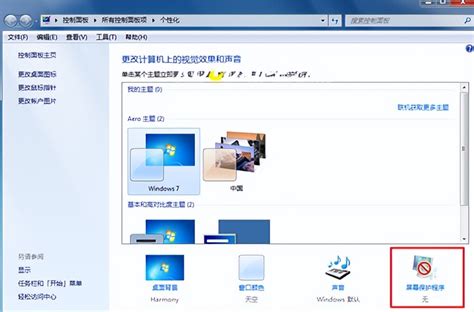 打造个性化Win7屏保:详细设置指南资讯攻略12-11
打造个性化Win7屏保:详细设置指南资讯攻略12-11 -
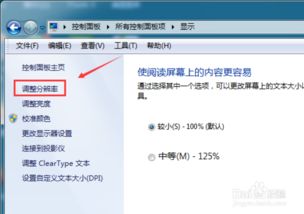 Win7系统屏幕分辨率设置方法资讯攻略12-06
Win7系统屏幕分辨率设置方法资讯攻略12-06 -
 如何在微信中设置聊天气泡?资讯攻略11-17
如何在微信中设置聊天气泡?资讯攻略11-17 -
 轻松学会:如何在Win7系统中设置管理员权限资讯攻略11-30
轻松学会:如何在Win7系统中设置管理员权限资讯攻略11-30 -
 Win7电脑如何设置定时自动关机?资讯攻略11-24
Win7电脑如何设置定时自动关机?资讯攻略11-24 -
 如何在Win7系统中设置和共享打印机?资讯攻略11-08
如何在Win7系统中设置和共享打印机?资讯攻略11-08